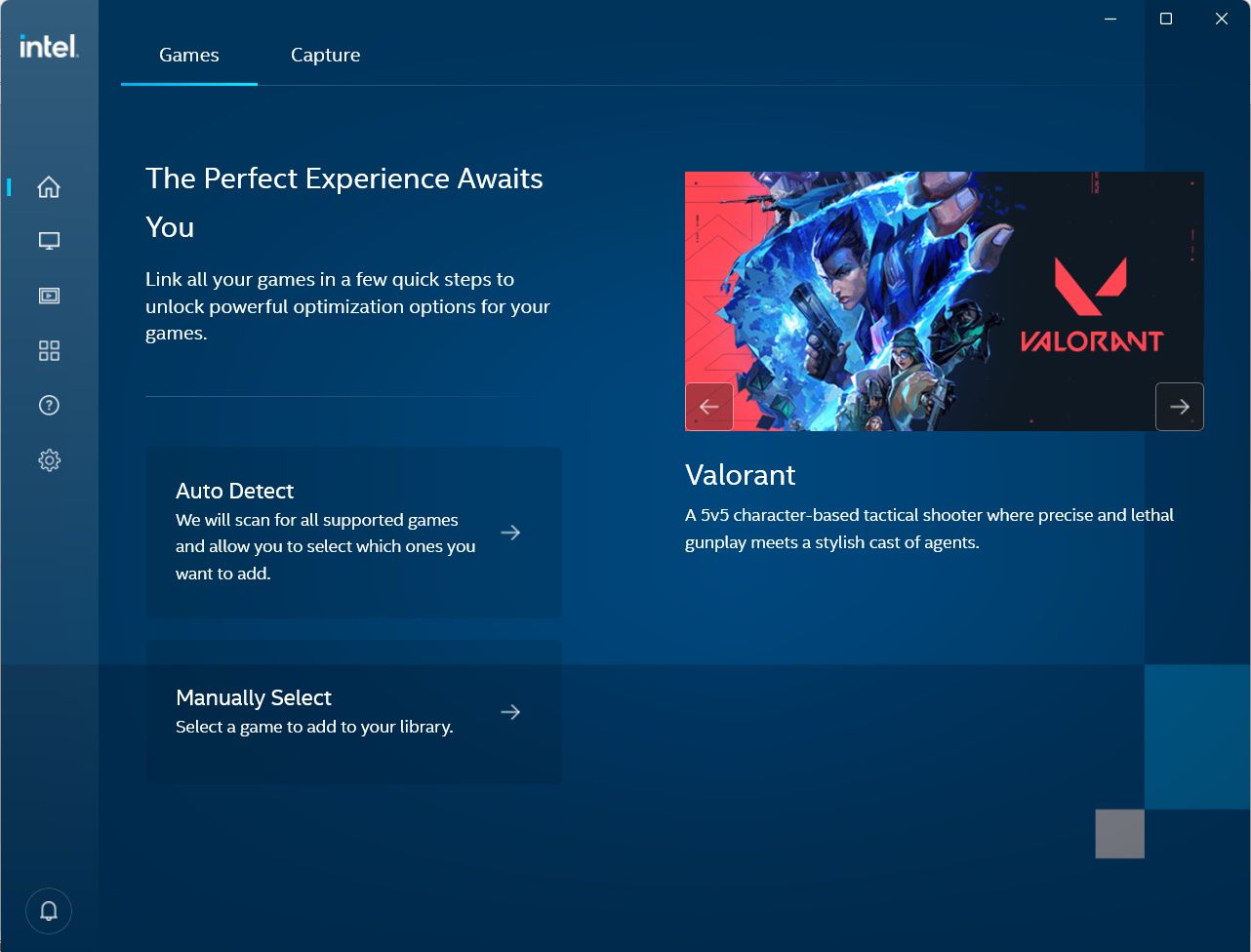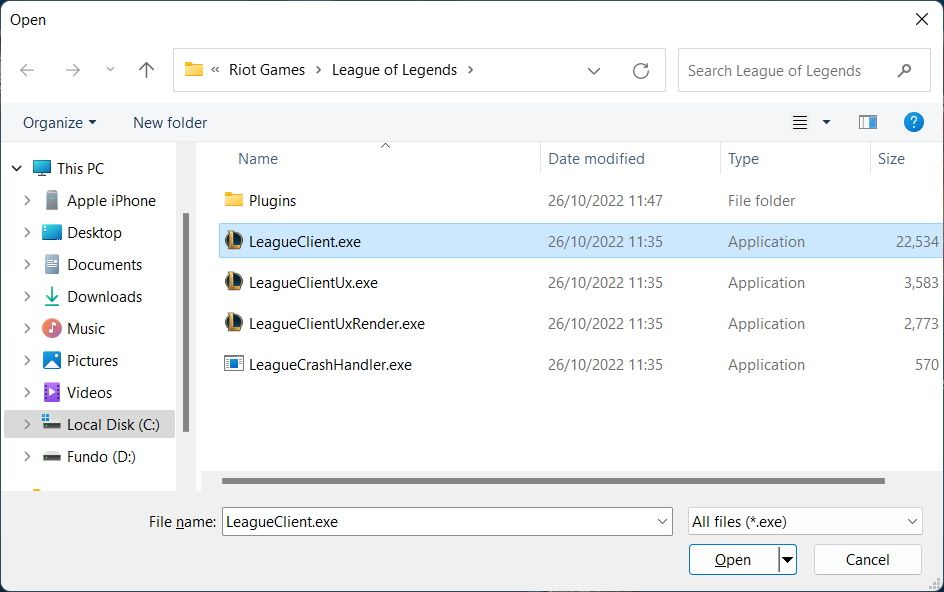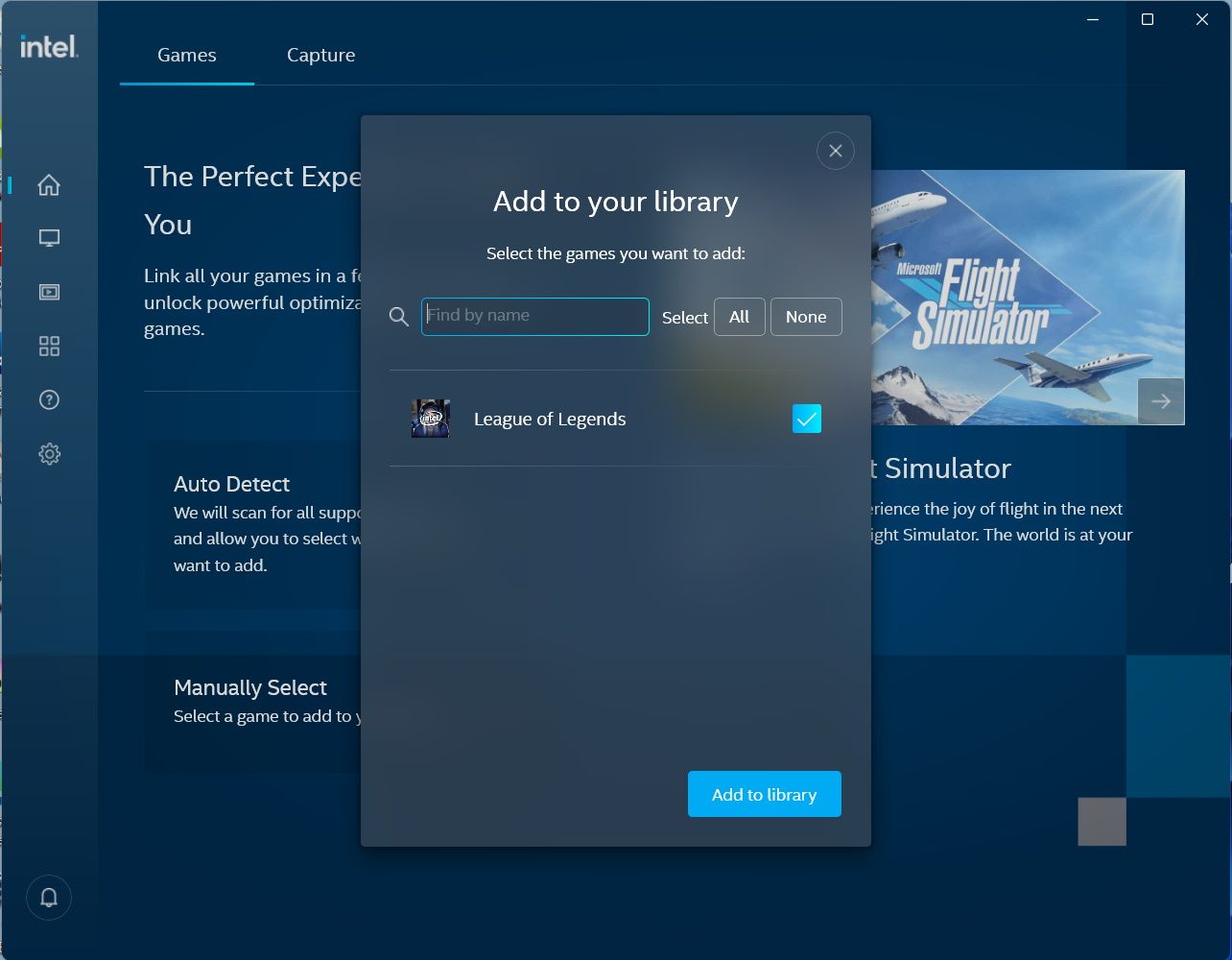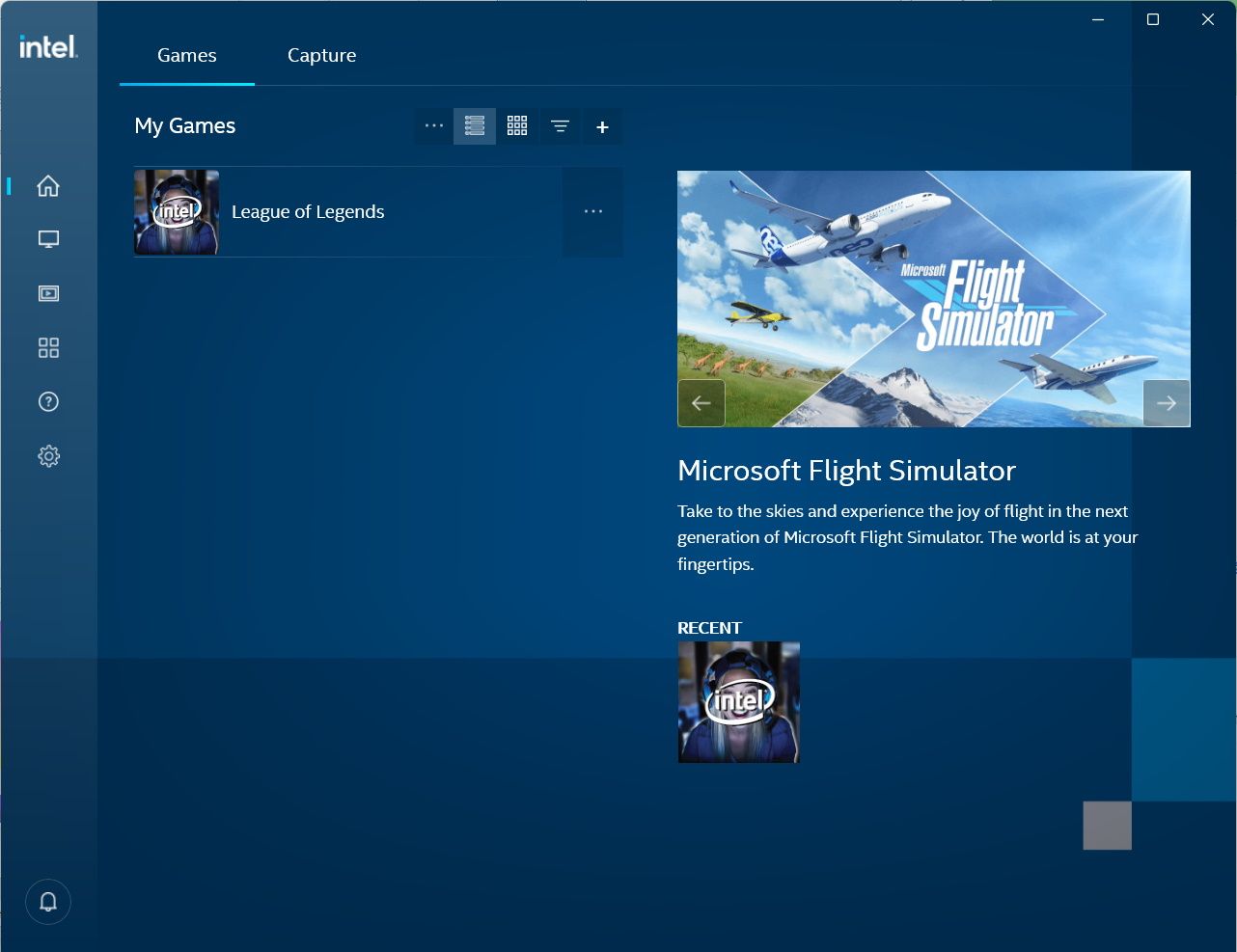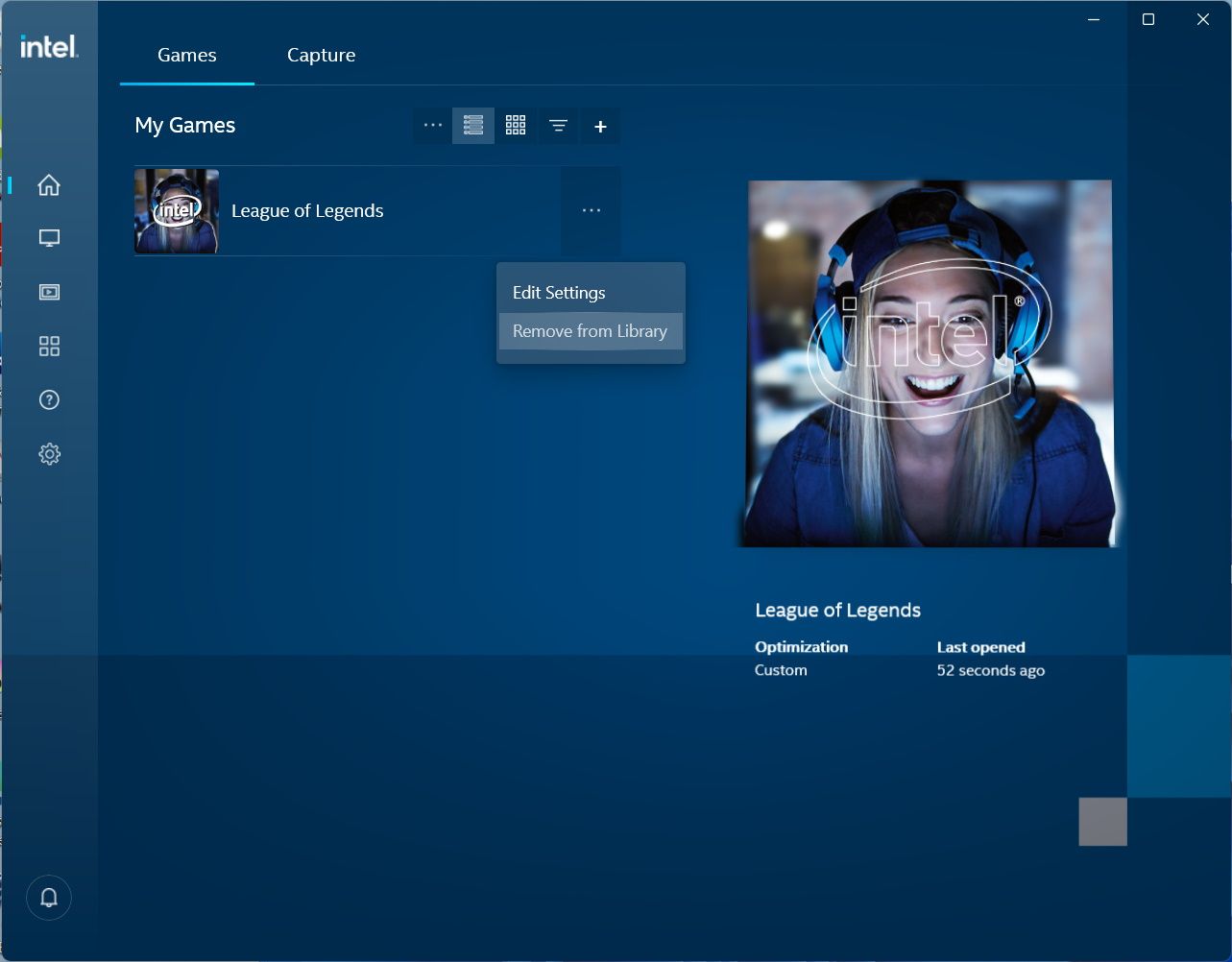Bạn muốn tinh chỉnh một trò chơi hoặc loại bỏ những trò chơi mà bạn đã hoàn thành? Đây là cách thêm và xóa trò chơi khỏi Intel Graphics Command Center.
Nếu bạn đã cài đặt cạc đồ họa Intel trên máy tính Windows của mình, bạn có thể tối ưu hóa các trò chơi để chạy mượt mà trên nó với một vài cú nhấp chuột. Tất cả những gì bạn cần làm là thêm chúng vào Intel Graphics Command Center và chương trình sẽ lo phần còn lại. Bằng cách đó, bạn không phải loay hoay với Cài đặt đồ họa Intel để có được hiệu suất chơi game tốt nhất.
Dưới đây là cách thêm và xóa trò chơi vào Intel Graphics Command Center trên Windows.
Cách thêm trò chơi vào Intel Graphics Command Center trên Windows
Bạn có thể tải xuống Intel Graphics Command Center từ Microsoft Store nếu bạn chưa cài đặt nó. Và nếu bạn gặp sự cố khi khởi động chương trình, bạn có thể đọc hướng dẫn của chúng tôi về cách khắc phục Intel Graphics Command Center khi nó không hoạt động.
Sau khi bạn có thể mở Trung tâm Chỉ huy Đồ họa Intel, hãy làm theo các bước bên dưới để thêm trò chơi:
- bên trong Trò chơi trên màn hình chính, nhấp vào Tự động phát hiện hoặc Chọn thủ công.
- Nếu bạn đã nhấp vào Tự động phát hiện, đợi chương trình tìm trò chơi tương thích. Nếu bạn đã nhấp vào Chọn thủ côngđiều hướng đến tệp EXE của trò chơi bạn muốn thêm, chọn nó và nhấp vào Mở trong hộp thoại.
- Bạn sẽ thấy một cửa sổ bật lên với danh sách các trò chơi để thêm vào. Bạn có thể chọn hoặc bỏ chọn trò chơi bằng cách nhấp vào hộp kiểm ở bên phải của mỗi mục nhập. Khi bạn hoàn thành, hãy nhấp vào Thêm vào thư viện.
Bây giờ bạn sẽ thấy trò chơi hiển thị trong Trò chơi của màn hình chính. Nếu bạn muốn thêm nhiều trò chơi hơn, hãy nhấp vào dấu cộng ở bên phải của Nhưng tro chơi của tôi phần mở đầu. Từ đó hướng dẫn hoàn thành việc thêm vào game sẽ quen thuộc.
Windows có những cách khác để tối ưu hóa trò chơi ngoài việc sử dụng Trung tâm Chỉ huy Đồ họa Intel. Để biết thêm thông tin, hãy xem hướng dẫn của chúng tôi về cách tối ưu hóa Windows 10 để chơi game và những thứ cần tắt trong Windows 11 để có hiệu suất chơi game tốt hơn.
Cách xóa trò chơi khỏi Trung tâm lệnh đồ họa Intel trên Windows
Nếu không muốn Intel Graphics Command Center tối ưu hóa trò chơi nữa, bạn có thể dễ dàng xóa nó. bên trong Trò chơi trên màn hình chính, nhấp vào ba chấm dọc (đây được gọi là biểu tượng “Thêm”) bên cạnh trò chơi bạn muốn xóa, sau đó chọn Xóa khỏi Thư viện.
Bây giờ trò chơi sẽ không còn được tối ưu hóa bởi Intel Graphics Command Center nữa.
Tối ưu hóa trò chơi trên Windows theo cách dễ dàng
Có rất nhiều điều bạn có thể làm để tối ưu hóa hiệu suất chơi game trên Windows. May mắn thay, nếu bạn có bộ xử lý Intel, bạn có thể chỉ cần thêm trò chơi của mình vào Intel Graphics Command Center. Chương trình sẽ đảm bảo các trò chơi chạy trơn tru trên PC Windows của bạn.
Tuy nhiên, hãy nhớ rằng đây chỉ là một trong nhiều công cụ bạn có thể sử dụng để hướng tới mục tiêu đó trên Windows. Vì vậy, luôn có điều gì đó bạn có thể làm nếu bạn vẫn không đạt được hiệu suất tốt nhất trong các trò chơi của mình.